A kék képernyő hiba javítása az iPad készüléken
Az iPad felhasználókat érintő egyik leggyakoribb probléma a Blue Screen hiba, amelyet általában a halál kék képernyőjének (BSOD) is neveznek. Ezzel a problémával az a fő probléma, hogy megzavarja az eszköz normál működését, és a legegyszerűbb hibaelhárítási műveletet is valódi problémává teszi. Ami még rosszabb, ha meg tudja javítani az eszközt, részleges vagy teljes adatvesztést tapasztalhat.
Ha véletlenül BSOD-t tapasztal az eszközén, ne aggódjon. A probléma megoldására néhány módszer létezik, amint azt a cikkben látni fogjuk. Mielőtt azonban elkezdenénk, lássuk a problémák fő okait. Így jobb helyzetben lesz ahhoz, hogy a jövőben elkerülje a problémát.
- 1. rész: Miért jeleníti meg az iPad a kék képernyő hibát
- 2. rész: Az iPad kék képernyő hibájának legjobb módja (adatvesztés nélkül)
- 3. rész: Egyéb módszerek a kék képernyő hibájának javítására iPaden (május adatvesztés)
1. rész: Miért jeleníti meg az iPad a kék képernyő hibát
Számos oka lehet annak, hogy ez a probléma (iPad kék halál képernyője) előfordulhat iPadjén. Az alábbiakban csak néhányat mutatunk be a leggyakoribbak közül.
2. rész: Az iPad kék képernyő hibájának legjobb módja (adatvesztés nélkül)
Függetlenül attól, hogyan történt, gyors, biztonságos és megbízható módszerre van szüksége a probléma megoldásához. A legjobb megoldás, amely nem okoz adatvesztést DrFoneTool – Rendszerjavítás. Ezt a szoftvert arra tervezték, hogy biztonságosan és gyorsan kijavítsa az iOS-eszközön esetlegesen fellépő problémákat.

DrFoneTool – Rendszerjavítás
- Javítson különféle iOS rendszerproblémákat, például helyreállítási módot, fehér Apple logót, fekete képernyőt, hurkolást az indításkor stb.
- Javítsa ki az egyéb iPhone- és iTunes-hibákat, például a 4013-as iTunes-hibát, a 14-es hibát, a 27-es iTunes-hibát, a 9-es iTunes-hibát és még sok mást.
- Csak javítsa az iOS rendes állapotát, semmilyen adatvesztés nélkül.
- Dolgozzon az iPhone, iPad és iPod touch összes modelljénél.
-
Teljes mértékben támogatja az iPhone X / 8 (Plus) / iPhone 7 (Plus) / iPhone6s (Plus), iPhone SE és a legújabb iOS 13 készülékeket!

A következőképpen használhatja a DrFoneTool-t az „iPad kék képernyő” problémájának kijavításához és a normál működés helyreállításához.
1. lépés: Feltéve, hogy telepítette a DrFoneTool-t a számítógépére, indítsa el a programot, és válassza a „Rendszerjavítás” lehetőséget.

2. lépés: Csatlakoztassa az iPadet a számítógéphez USB-kábelek segítségével. A folytatáshoz kattintson a „Normál mód” (adatok megőrzése) vagy a „Speciális mód” (adatok törlése) lehetőségre.

3. lépés: A következő lépés a legújabb iOS firmware letöltése az eszközre. A DrFoneTool a legújabb verziót biztosítja. Tehát nincs más dolga, mint a ‘Start’ gombra kattintani.

4. lépés: Várja meg, amíg a letöltési folyamat befejeződik.

5. lépés: A letöltés befejezése után a DrFoneTool azonnal megkezdi az iPad kék képernyőjének normál állapotba hozását.

6. lépés: Ekkor megjelenik egy üzenet, amely értesíti, hogy a folyamat befejeződött, és az eszköz normál módban újraindul.

Oktatóvideó: Az iOS rendszerrel kapcsolatos problémák otthoni kijavítása
3. rész: Egyéb módszerek a kék képernyő hibájának javítására iPaden (május adatvesztés)
Számos más lehetőség is van, amellyel kiléphet ebből a javításból. Az alábbiakban felsorolunk néhányat ezek közül, bár lehet, hogy nem olyan hatékonyak, mint a DrFoneTool.
1. Indítsa újra az iPhone készüléket
Ez a módszer számos problémát megoldhat, amellyel az eszközzel szembesül. Ezért megér egy próbát. Ehhez tartsa lenyomva a Kezdőlap és a Bekapcsológombot, amíg az eszköz ki nem kapcsol. Az iPad néhány másodpercen belül bekapcsol, és megjeleníti az Apple logót.

2. Állítsa vissza az iPadet
Ha az iPad újraindítása nem működik, megpróbálhatja visszaállítani. Ehhez kövesse az alábbi egyszerű lépéseket.
1. lépés: Kapcsolja ki az iPadet, majd USB-kábelek segítségével csatlakoztassa az eszközt a számítógéphez.
2. lépés: Tartsa lenyomva a Kezdőlap gombot, miközben csatlakoztatja az eszközt a számítógéphez, és tartsa lenyomva, amíg meg nem jelenik az iTunes logó
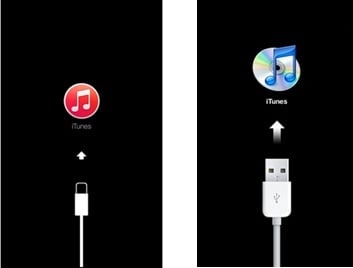
3. lépés: Ekkor egy ablakot kell látnia az eszköz visszaállításának lépésenkénti eljárásával. Kövesse ezeket a lépéseket, majd erősítse meg, hogy vissza kívánja állítani az eszközt.
Amint láthatja, az iPad Blue Screen hibája könnyen javítható. Csak a megfelelő hibaelhárítási eljárásokra van szüksége. A legjobb megoldás azonban az, és így kell lennie DrFoneTool – Rendszerjavítás ami garantálja, hogy nem lesz adatvesztés.
Legfrissebb cikkek

